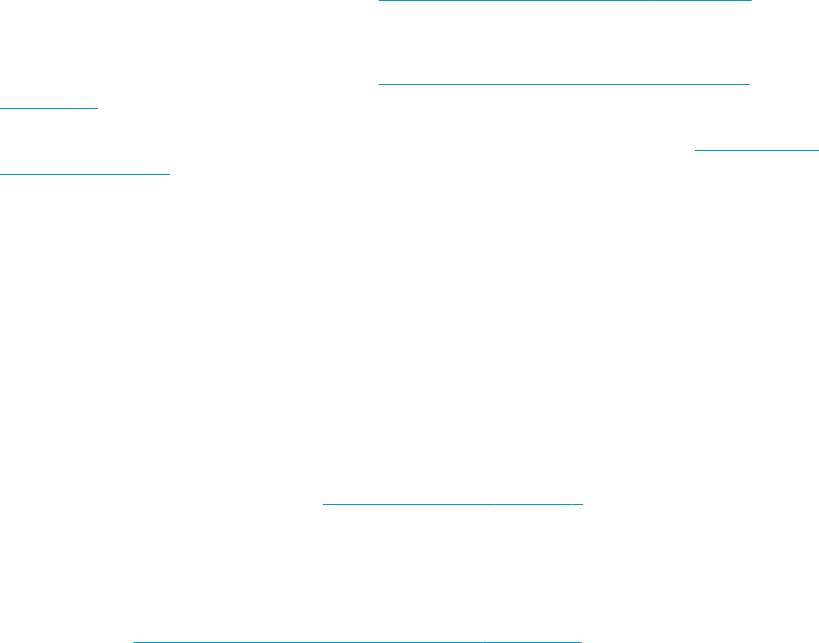-
der drucker druckt nicht und zeigt mir Fehler Meldung an Eingereicht am 7-9-2019 19:16
Antworten Frage melden -
Guten Tag, ich habe ein Problem und zwar druckt mir der Drucker die Seite aus von dem vorigen Auftrag.
Antworten Frage melden
Und zwar mehrmals obwohl ich den neuen Auftrag sende.
Können Sie mir weiterhelfen. Eingereicht am 16-12-2018 08:54 -
HP Drucker DeskJet 1110 wo kann ich die Drucker- Tintenfüllmenge ablesen? Eingereicht am 21-9-2018 11:56
Antworten Frage melden -
Kann ich mit diesem Drucker Briefkuverts ausdrucken? Eingereicht am 1-3-2018 13:26
Antworten Frage melden -
Geht dieser Drucker auch nur mit Handy zu installieren? Eingereicht am 13-2-2018 23:40
Antworten Frage melden -
was man beim fehler meldung beim drucker 1110
Antworten Frage melden
was soll man machen und wie ? Eingereicht am 18-1-2018 18:07 -
Die Druckerpatonen sind leer. Wie kann ich den Drucker öffnen und die Druckpatronen tauschen
Antworten Frage melden
Eingereicht am 31-12-2017 11:58 -
Im Mediamarkt habe ich heute den Drucker HP DeskJet 1110 gekauft. Doch leider komme ich nicht weiter, denn es wird nach einem Papierstärkehebel gefragt.
Antworten Frage melden
Können Sie mir helfen? Eingereicht am 26-9-2017 16:54 -
kann ich den Hp 1110 wechselseitig Über USB Anschluss und WLAN betreiben .
Antworten Frage melden
Über USB funktioniert wie geht es über WLAN ? Eingereicht am 5-9-2017 22:53